Come installare un plugin per WordPress in pochi minuti
Pubblicato: 2022-09-28L'installazione di un plugin per WordPress è un processo semplice che può essere eseguito in pochi minuti. Esistono due modi per installare un plug-in: tramite la pagina Plugin di amministrazione di WordPress o tramite FTP. Se desideri installare un plug-in tramite la pagina Plugin di amministrazione di WordPress, devi prima accedere al tuo sito WordPress. Vai alla pagina Plugin e fai clic sul pulsante "Aggiungi nuovo". Nella pagina "Aggiungi nuovo", cerca il plug-in che desideri installare. Una volta trovato il plug-in, fai clic sul pulsante "Installa ora". Dopo aver installato il plugin, dovrai attivarlo. Se desideri installare un plug-in tramite FTP, dovrai prima scaricare il file del plug-in. Dopo aver scaricato il file del plug-in, dovrai decomprimerlo. Dopo aver decompresso il file del plug-in, dovrai caricarlo nella directory /wp-content/plugins/ sul tuo sito WordPress. Una volta caricato il plugin, dovrai attivarlo.
Come abilito i plugin FTP di WordPress?
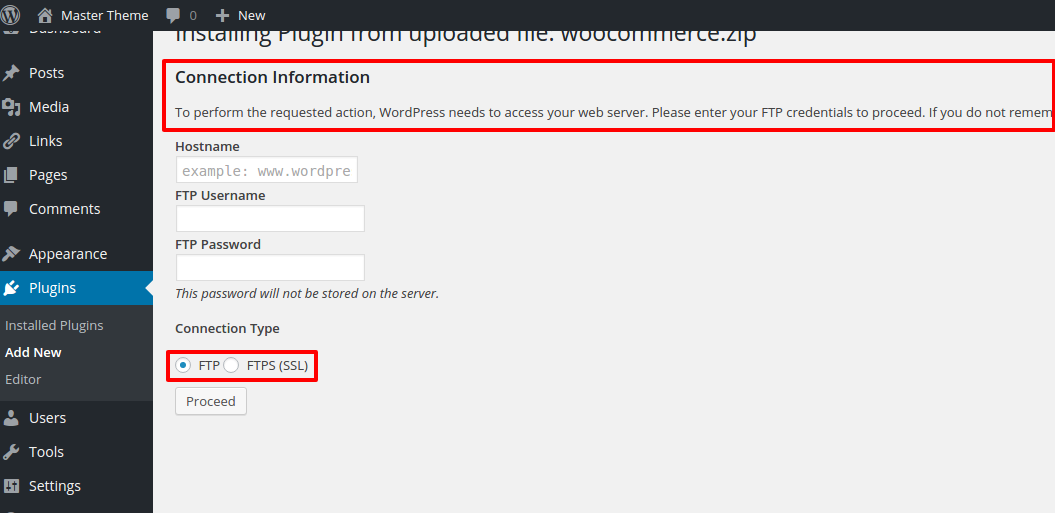 Credito: warptheme.com
Credito: warptheme.comCi sono alcuni passaggi che devi seguire per abilitare i plugin FTP di WordPress . Innanzitutto, devi connetterti al tuo sito WordPress tramite FTP e quindi andare nella directory /wp-content/plugins/. Successivamente, è necessario scaricare il plug-in che si desidera installare e quindi caricarlo nella directory /wp-content/plugins/. Infine, devi attivare il plugin dal pannello di amministrazione di WordPress.
Come aggiorno i plugin di WordPress tramite FTP?
Per aggiornare i plugin di WordPress tramite FTP, dovrai prima connetterti al tuo sito web tramite un client FTP. Una volta connesso, dovrai accedere alla directory /wp-content/plugins/. Qui potrai vedere tutti i plugin installati sul tuo sito WordPress. Se è disponibile un aggiornamento per uno qualsiasi dei plugin, vedrai un avviso accanto ad esso. Per aggiornare il plugin, scarica semplicemente il nuovo file del plugin e sostituisci il vecchio file del plugin sul tuo server. Una volta caricato il nuovo file del plugin, puoi attivarlo andando nella pagina Plugin nell'area di amministrazione di WordPress.
Se ricevi un aggiornamento del plug-in WordPress con 1 clic che non funziona, il tuo sito Web sarà danneggiato. Se vuoi risolvere il problema, devi aggiornare manualmente il plugin. In questo articolo, ti insegneremo come aggiornare manualmente i plugin di WordPress tramite FTP. È necessario scaricare la versione più recente del plug-in che si sta tentando di aggiornare dal sito Web del plug-in. Dopo aver connesso il tuo sito tramite FTP, vai alla directory /wp-content/plugins/ per aggiungere nuovi plugin e contenuti. Puoi rinominare un plug-in facendo clic con il pulsante destro del mouse e selezionando "Rinomina" dal menu di scelta rapida. Fai un backup della cartella rinominata sul tuo computer.
Se è necessario ripristinare la versione originale, selezionare semplicemente questa opzione. Se desideri rimuovere il vecchio plug-in dal tuo sito web, fallo dopo averlo eliminato. Quando aggiorni un plugin tramite FTP, devi attivarlo e assicurarti che tutto funzioni correttamente. Per fornire la migliore sicurezza per WordPress, è fondamentale utilizzare la versione più recente di WordPress. Se il tuo plug-in non funziona dopo l'aggiornamento, puoi ripristinarlo e segnalare il problema allo sviluppatore.
Come caricare il plugin di WordPress tramite FTP
 Credito: fellowtuts.com
Credito: fellowtuts.comPer caricare un plug-in WordPress tramite FTP, dovrai connetterti al tuo sito WordPress utilizzando un client FTP. Una volta connesso, dovrai accedere alla directory /wp-content/plugins/. Da qui, puoi caricare la tua cartella dei plugin nella directory /wp-content/plugins/. Una volta caricato, puoi attivare il plugin dalla pagina Plugin all'interno dell'amministratore di WordPress.
Per installare manualmente un plugin per WordPress, devi comprendere FTP ed essere consapevole che se lo fai da una fonte inaffidabile, rischi di mettere a rischio il tuo sito. I dettagli sull'utilizzo di Filezilla possono essere trovati nel Codice di WordPress, Utilizzo di Filezilla. Prima di avviare il tuo account FTP , devi prima identificarlo sul tuo server: Il server FTP deve essere registrato nel Site Manager prima di collegarlo. Se non disponi già di un account FTP, puoi farlo utilizzando il tuo cPanel o lo strumento di amministrazione del sito web. Dopo averlo registrato, devi solo cliccare su un singolo link per connetterti allo stesso server. Il video di YouTube Installazione di un plug-in WordPress tramite FTP Filezilla ha alcune schermate.
Plugin di installazione di WordPress senza FTP
Ci sono alcuni modi per installare un plugin per WordPress senza FTP. Il primo è utilizzare la funzione di ricerca dei plug-in integrata nella dashboard di amministrazione di WordPress. Per fare ciò, vai semplicemente nella sezione "Plugin" e fai clic su "Aggiungi nuovo". Da lì, puoi cercare il plug-in che desideri installare e fare clic su "Installa". Un altro modo per installare un plug-in WordPress senza FTP è scaricare il plug-in dal repository dei plug-in di WordPress e caricarlo sul tuo server tramite SFTP. Una volta caricato il plug-in, puoi attivarlo dalla sezione "Plugin" della dashboard di amministrazione di WordPress. Infine, se hai accesso al pannello di controllo del tuo server, puoi anche installare i plugin di WordPress senza FTP utilizzando la funzione “Installatron”. Questa funzionalità ti consente di installare i plugin di WordPress direttamente dal tuo pannello di controllo, senza doverli prima caricare.
Una delle attività più importanti nella progettazione di WordPress è l'installazione di plugin. FTP è un insieme di regole che regola il modo in cui i computer trasferiscono i dati su Internet. Sono disponibili altri modi per installare un plug-in WordPress, ma devi prima caricare il plug-in tramite ftp. In questo articolo esamineremo tre (3) metodi che possono essere utilizzati senza ftp. Il tuo account di hosting ti consentirà di accedere al file manager tramite la dashboard del tuo cpanel. Tutti i file, inclusi i contenuti caricati e il database, possono essere trovati in questo file manager. Poiché vogliamo installare il plug-in, ci concentreremo sulla cartella dei plug-in qui.
Se fai clic sulla cartella dei plug-in su questo sito Web, tutti i plug-in che sono già stati installati saranno visibili. Devi estrarre il file zip nella cartella dei plugin evidenziandolo e facendo clic sul pulsante Estrai alla fine del processo. È necessario eliminare il file Zip dopo che è stato estratto per liberare spazio di archiviazione. Poiché è un file di grandi dimensioni, è necessario comprimerlo per liberare spazio sul tuo hosting.
Plugin di accesso FTP per WordPress
Il plugin di accesso FTP di WordPress è un plugin di WordPress che ti consente di connetterti in modo sicuro al tuo sito WordPress tramite FTP. Questo plugin è l'ideale per coloro che vogliono concedere l'accesso al proprio sito WordPress a qualcuno che non è un utente WordPress. Il plugin di accesso FTP di WordPress è disponibile gratuitamente nella directory dei plugin di WordPress.

FTP, o File Transfer Protocol, è un acronimo che sta per File Transfer Protocol. Questo servizio, che in genere viene fornito dal provider di hosting WordPress, viene generalmente fornito. Accedere ai file di WordPress direttamente tramite questo programma è semplice. Come posso concedere l'accesso FTP? La maggior parte delle volte, puoi farlo utilizzando l'account CPanel di hosting del tuo sito Web o i servizi di hosting. È necessario un client FTP per connettersi al tuo sito WordPress. Il client FTP di FileZilla può essere scaricato da Windows Store.
Installalo sul tuo server e poi avvialo. Basta inserire le informazioni nei campi sopra nella schermata QuickConnect. Una volta inserite queste informazioni, dovresti essere in grado di connetterti al tuo sito Web WordPress tramite FTP. È il miglior plugin per la gestione dei file disponibile gratuitamente nella directory di WordPress. Ti consente di eliminare, modificare, organizzare e caricare file dalla cartella principale. Nonostante non sia stato aggiornato da tre anni, questo plugin è ancora disponibile nella versione più recente di WordPress. Agli utenti FTP non vengono forniti un nome utente e una password predefiniti per WP. Per accedere all'FTP da un account di web hosting, devi prima creare un account FTP. Dopo aver creato le credenziali FTP e l'indirizzo IP o il nome host del tuo server, è possibile utilizzare un client FTP come FileZilla per connettersi al tuo WordPress.
Come installare il plugin di WordPress da Zip
L'installazione di un plugin per WordPress da un file ZIP è un processo in due fasi. Innanzitutto, devi caricare il plug-in sul tuo sito web. In secondo luogo, è necessario attivare il plug-in. Per caricare il plugin, accedi alla dashboard di WordPress e vai al menu Plugin. Nella parte superiore della pagina, fai clic sul pulsante Aggiungi nuovo. Nella pagina Aggiungi nuovo, fai clic sul pulsante Carica plug-in. Nella pagina Carica plug -in , fai clic sul pulsante Scegli file e seleziona il file ZIP del plug-in dal tuo computer. Una volta selezionato il file, fare clic sul pulsante Installa ora. Una volta installato il plugin, è necessario attivarlo. Per fare ciò, vai al menu Plugin e fai clic sul collegamento Attiva sotto il plug-in.
I file del generatore di plug-in conterranno quasi sicuramente molti file relativi al processo di sviluppo e test del plug-in. Non dovresti spedire questi file a WordPress.org o ai tuoi clienti o clienti. Possiamo anche automatizzare l'esecuzione di quei comandi e la creazione di file ZIP utilizzando la CLI della macchina plug-in. Quando utilizzi i passaggi di compilazione in un plug-in, viene utilizzato Docker. Per eseguire i passaggi di compilazione, è necessario disporre di due matrici di passaggi di compilazione. La chiave viene utilizzata nel comando plugin-machine build e nel comando plugin-machine zip. Se desideri aggiungere file o directory a questo array, puoi farlo per modificare la configurazione predefinita. Esegui i comandi di build di produzione per generare il file ZIP del plug-in, che contiene solo i file necessari:. Questo programma genera i file necessari utilizzando gli stessi comandi di build, li copia in una directory separata e li comprime.
Aggiorna plug-in tramite FTP
L'aggiornamento di un plug-in tramite FTP è un modo semplice e veloce per aggiornare un plug-in senza dover passare dall'area di amministrazione di WordPress. Per aggiornare un plug-in tramite FTP, scarica semplicemente l'ultima versione del plug-in dal repository dei plug-in di WordPress, decomprimi il file e carica la cartella del plug-in nella directory /wp-content/plugins/ del tuo sito WordPress.
Come aggiornare manualmente un plug-in di WordPress utilizzando FTP: una guida passo passo. WordPress ha più di 100.000 plugin nei suoi repository. Assicurati che il tuo sito Web WordPress sia impostato per il backup prima di aggiornare manualmente un plug-in. Se stai cercando un hosting condiviso di alta qualità per il tuo sito WordPress, A2 Hosting è la scelta migliore. Dopo aver rinominato il vecchio plug-in, puoi scaricarlo ed eliminarlo dalla cartella /WP-content/plugins/. Il motivo di questa mossa è garantire che se qualcosa va storto, sarai costretto a tornare alla versione originale del plugin. FTP è ora il modo migliore per caricare l'ultima versione di quel plugin.
Aggiornamento dei plugin sul tuo sito web
Dopo aver trovato il plug-in che desideri aggiornare, selezionalo e fai clic sul pulsante "Aggiorna ora". Deselezionando la casella "Abilita durante l'aggiornamento", puoi disabilitare un plug-in mentre è aggiornato.
Il plugin verrà quindi aggiornato e, una volta terminato, ti verrà chiesto di attivarlo. In caso di domande o dubbi sull'aggiornamento, ti saremmo grati se potessi contattarci.
Se hai diversi plugin che devono essere aggiornati sul tuo sito web, ti consigliamo di rivederli e aggiornarli in blocco il prima possibile. Visita la pagina dei plugin per farlo. Vai alla pagina dei plug-in installati e seleziona "Aggiorna disponibile" dal menu. Puoi trovare tutti i plugin che hanno aggiornamenti disponibili facendo clic su questo link.
Puoi aggiornare il plug-in selezionandolo e facendo clic su "Aggiorna ora". Dopo aver scelto quello che desideri aggiornare, verrà visualizzato il pulsante "Aggiorna ora".
Installa manualmente il plugin di WordPress
Per installare manualmente un plugin per WordPress, dovrai scaricare il file del plugin dal sorgente. Successivamente, dovrai caricare il file del plug-in sul tuo sito WordPress. Infine, dovrai attivare il plugin.
Se non hai competenze tecniche, WordPress ti piace perché è così semplice. Lo stesso si può dire per imparare a installare manualmente un plugin per WordPress. Esistono numerosi altri plugin di WordPress che non sono inclusi nella directory di installazione di WordPress che possono essere trovati cercandoli. Ogni plugin che crei deve essere aggiornato e funzionante. Automattic, la società proprietaria di WordPress, impiega circa 1.500 persone, ma non tutte lavorano sulla piattaforma. Se non vedi un aggiornamento per un plug-in, potresti voler guardare il sito Web dello sviluppatore. Affinché un plug-in sia installato correttamente, devi prima imparare come eseguire un'installazione manuale sull'installazione di WordPress.
Come installo i plugin di WordPress Localhost?
Tuttavia, se hai il file zip del plugin, puoi accedervi facilmente andando alla cartella XAMPP nella pagina htdocs. Nella cartella Plugin troverai un file zip. Se il file viene decompresso, il plug-in verrà installato per il sito Web locale.
Come reimpostare la password del tuo sito Web1
Se dimentichi il nome utente o la password, puoi reimpostarli andando su /localhost/website1/wp-admin e facendo clic su "Hai dimenticato la password?" collegamento.
